
広告検索では、案件を探して提携申請を行い、実際にアフィリエイトの案件をスタートすることができます。
広告検索をして実際にアフィリエイトを始めるための手順をご紹介致します。
【広告(案件)を検索する】
①ホーム画面の三本線をタップ

②「広告検索」をタップ
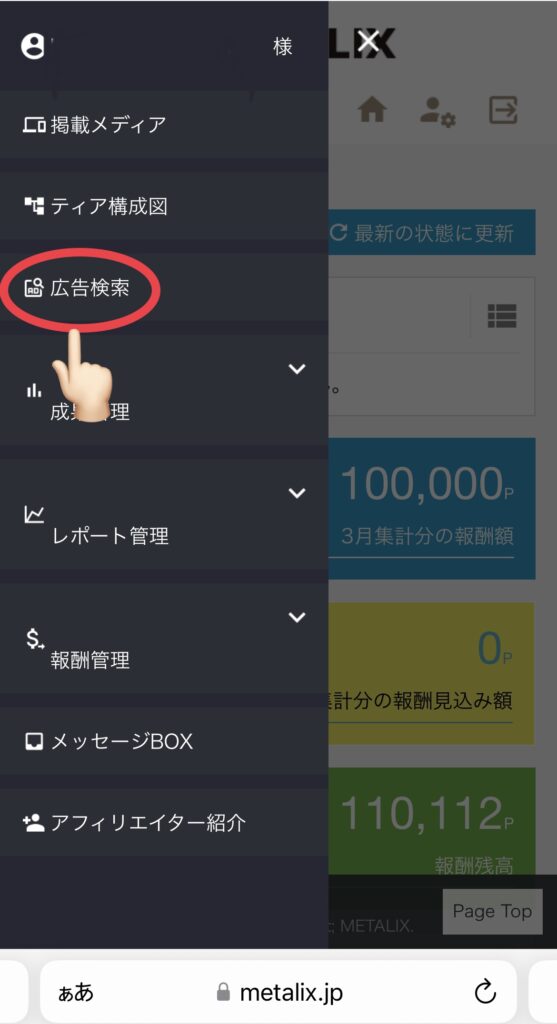
こちらの検索項目では、
全広告・・・全ての広告
申請中・・・提携申請中の案件
提携中・・・提携済みの案件
を表示することができます。
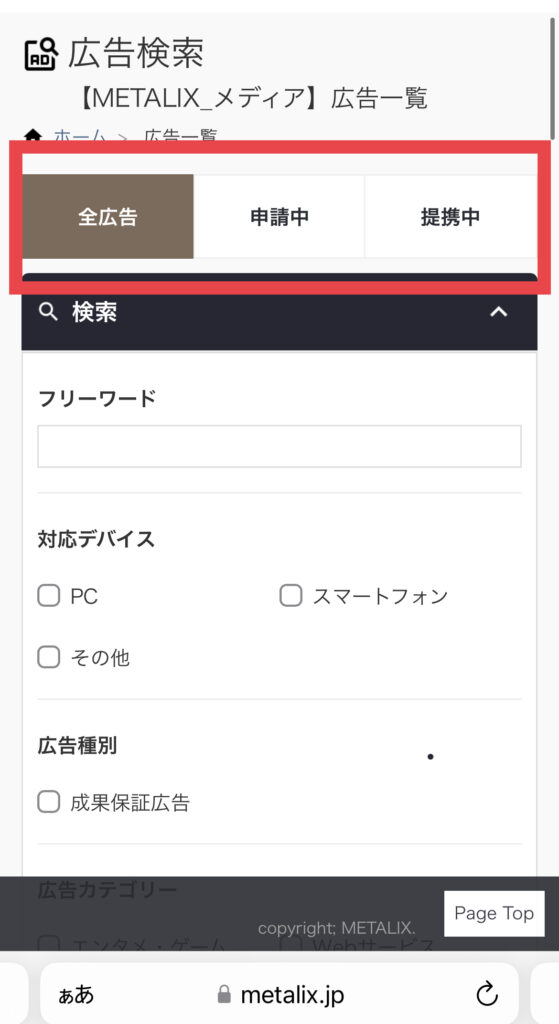
その下にある項目にチェックを入れて広告の検索をすることも可能です。
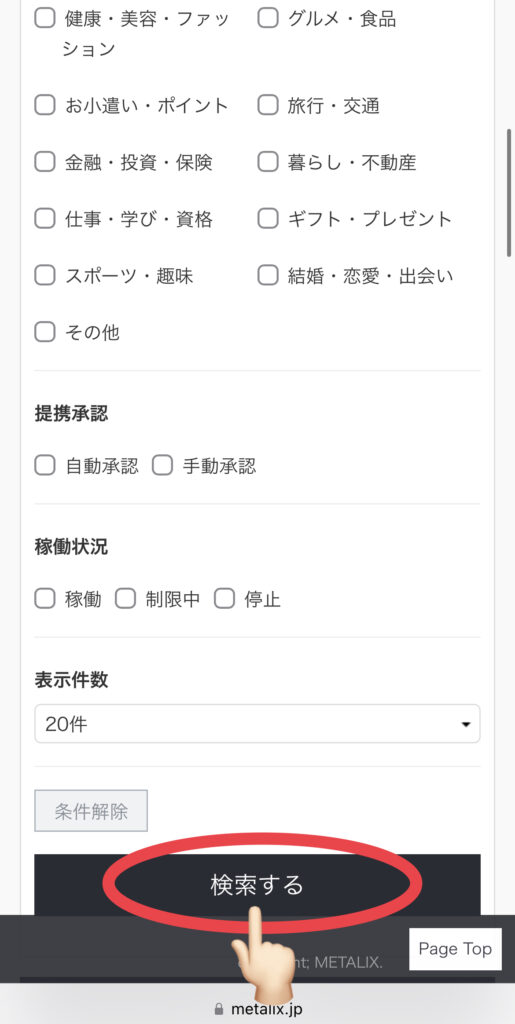
全広告の一覧または、検索で絞りこんで、広告を選択します。
今回はファストパスの広告で流れを解説します。
目次
Outline
広告を決めてアフィリエイトをスタートする
先ほどの全広告または検索して決めた広告で実際にアフィリエイトをスタートする手順です。
今回は「ファストパスステータス販売」の案件で流れをご紹介します。
①実行したい案件にある「提携申請」をします。
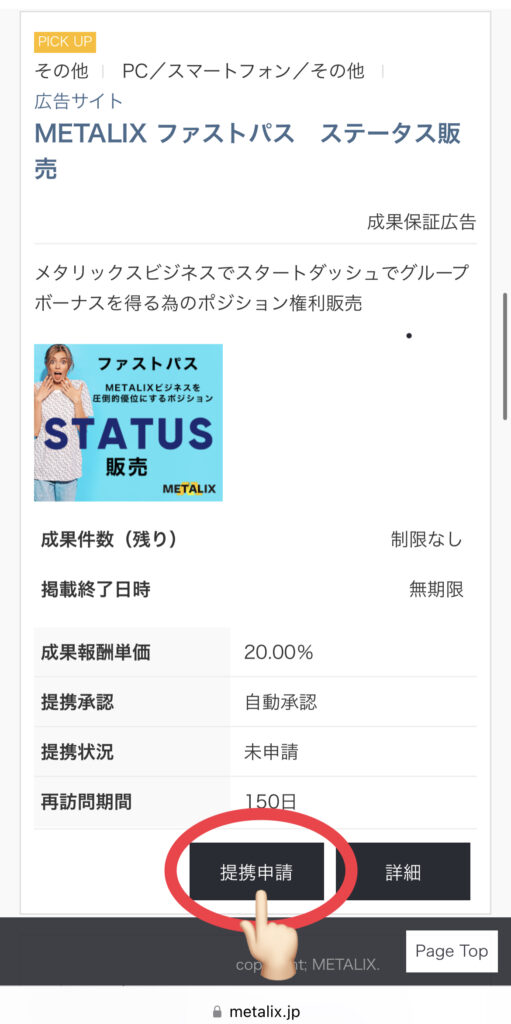
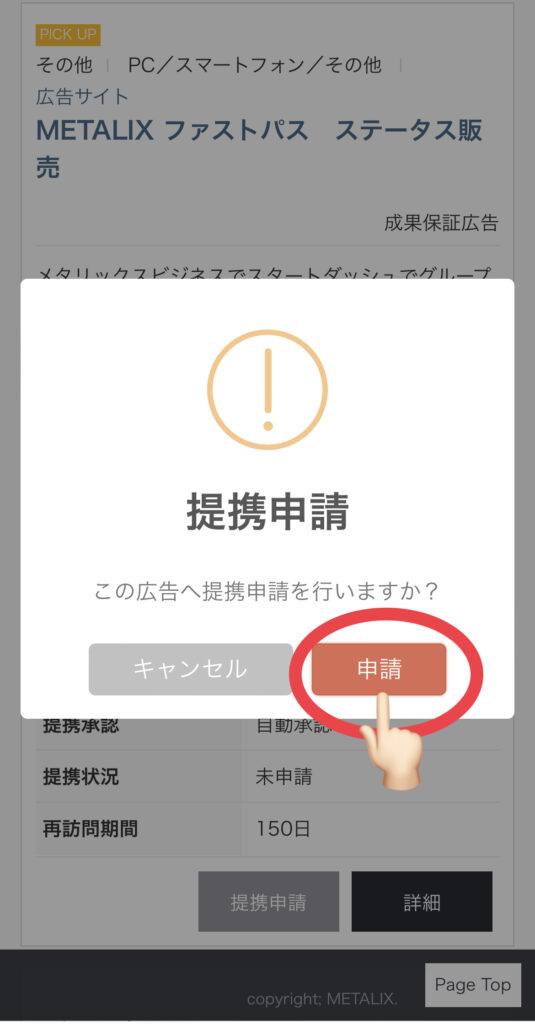
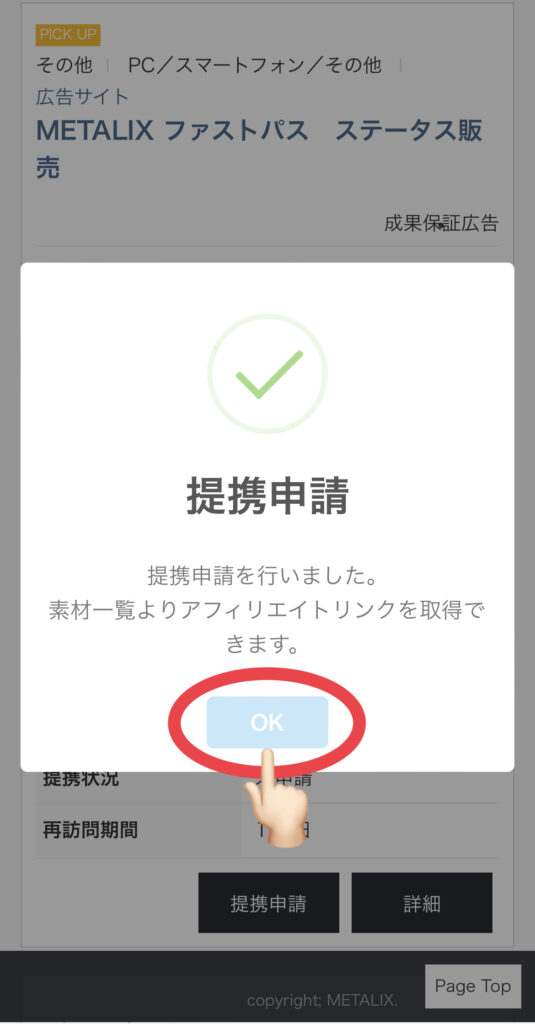
⚠️ここで広告主の審査がある場合は、先ほどの申請中の項目に表示がされ、広告主より承認おりると、提携中の項目に表示されます。
審査がない場合にはすぐにアフィリエイトをスタートすることができます。
②広告にある「素材取得」をタップ
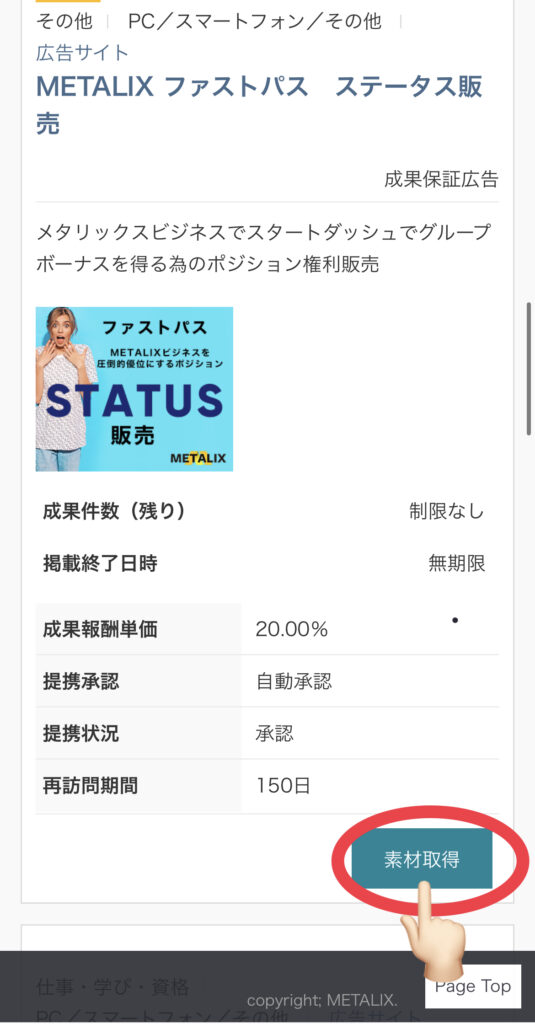
③「素材一覧」をタップ
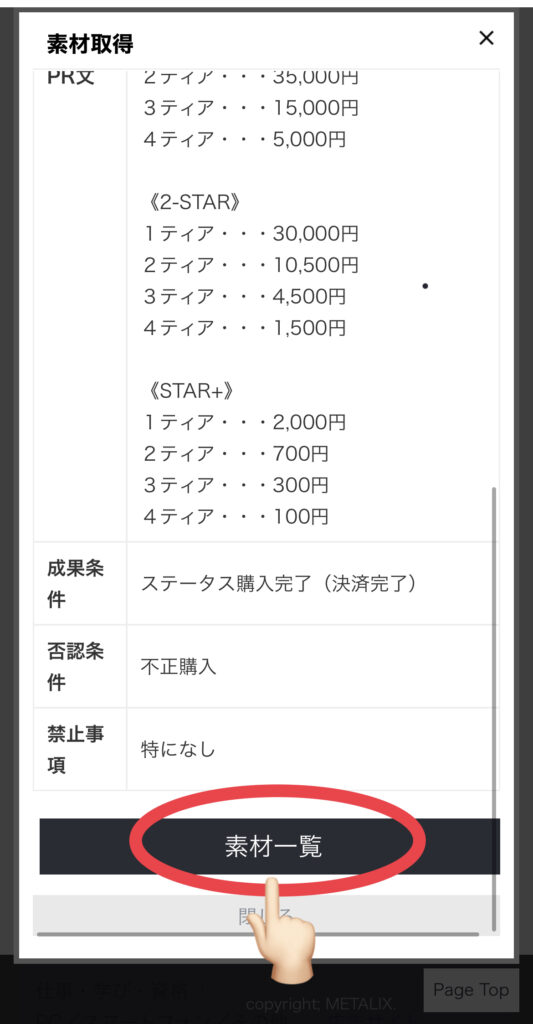
④「アフィリエイトリンク取得」をタップ
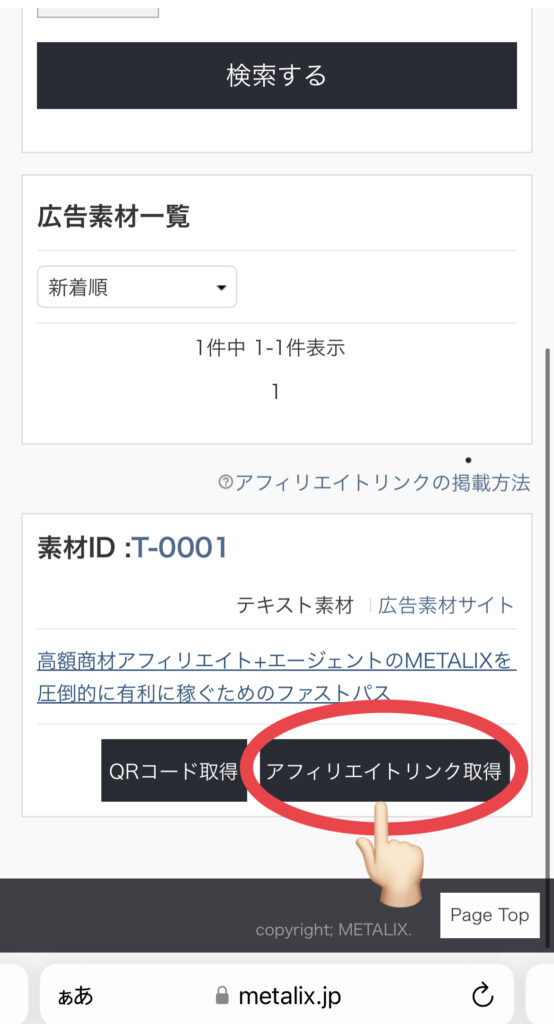
⑤⭕️の部分をタップでリンクのコピーが可能です
こちらをSNSやメールなどに貼り付けて、こちらのリンクから商品の購入や申し込みなどがされると、アフィリエイトの成果として反映されます。
この手順で発行したURLからでないと、アフィリエイトの計測ができませんのでお気をつけください。
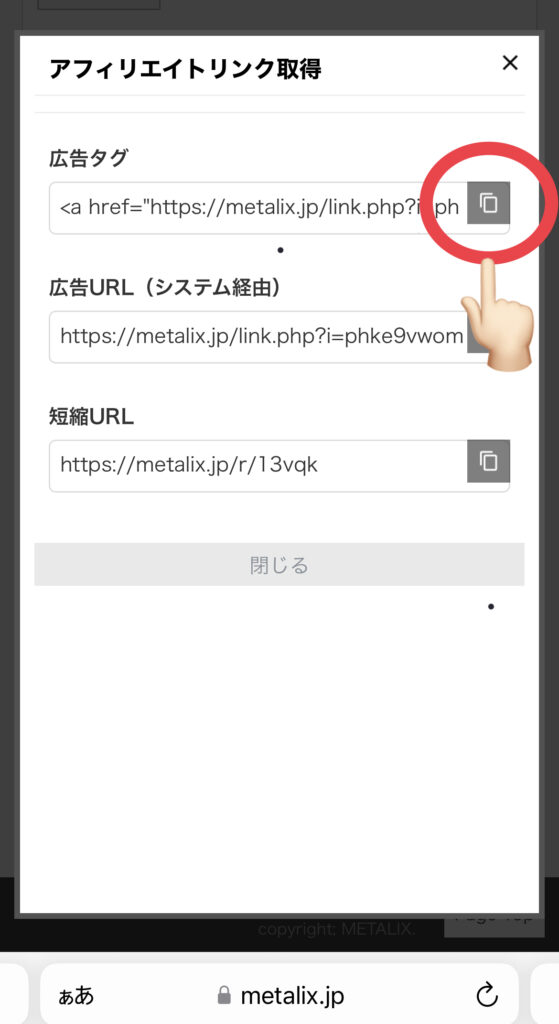
アフィリエイトリンクは、パラメータが含まれた広告URLの情報です。
ここで発行したアフィリエイトリンクを設置することで、成果計測が可能になります。
以下の情報が取得できます。
| リンク種別 | 説明 |
|---|---|
| QRコード | アフィリエイトリンクをQRコードで取得できます。リアルアフィリエイトに活用できます。 |
| 広告タグ | バナー画像やテキストを含むタグです。 用意された広告素材(HTMLタグ)を掲載する場合に利用します。 imp数の計測が可能。クリック保証広告を利用する場合は広告タグを使用します。 |
| 広告URL (システム経由) | 広告タグを使用せず、独自のテキストリンクや画像などに設定作成する場合や、 システム連携型のパラメータ受け渡しを行いたい場合に利用します。 ※アフィリコードシステムを経由して遷移するURLです。 |
| 短縮URL | TwitterやFacebookなどで広告展開を行う場合など、SNSの投稿スペースを節約し、 限られた文字数の中で広告掲載する場合に活用できます。 広告URLと同様、計測に必要なパラメータは付与できるので、成果計測の仕様は変わりません。 |
| 広告URL (直接リンク) | 広告から広告主サイトへ遷移する際、アフィリコード・システムを経由せず、 直接、広告主サイトに着地するURLです。 |




